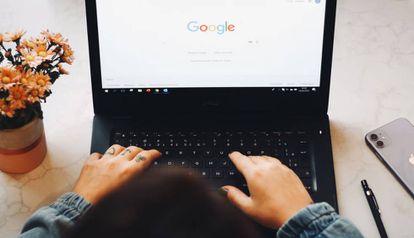
Google Chrome va a cumplir 14 años convertido en el rey indiscutible de los navegadores. Casi dos de cada tres internautas lo utilizan ―el 63,5% del total mundial en 2021, según el portal especializado Statista― aunque la mayor parte de los usuarios se limita a utilizar sus funciones más básicas: consultar en Google, acceder a Gmail o a Google Drive desde la pantalla de inicio o manejar multitud de pestañas cómodamente. Sin embargo, este navegador ofrece infinitas posibilidades para facilitar las tareas del día a día, sobre todo en el entorno laboral y académico, tan útiles como a menudo desconocidas. Las siete propuestas a continuación y muchas más pueden descargarse de forma gratuita en la Chrome Web Store.
LanguageTool
Esta extensión es un corrector ortográfico y gramatical de uso extremadamente sencillo. Una vez instalado, no tendrá mucho más que hacer: en cuanto escriba algo en su ordenador, LanguageTool estará ya en funcionamiento revisando todos los textos. A lo largo de lo que haya escrito, aparecerán una o varias señales en rojo que indica que hay errores a los que debe echar un ojo. Si pincha sobre ese indicativo, se abrirá una ventana donde aparecen todas las dudas que le han surgido al corrector. Nunca corregirá algo por su cuenta, simplemente le señalará lo que debe revisar para que pueda decidir si se trata de un error o no. LanguageTool funciona en cualquier herramienta en la que escriba: tanto un documento de Google como un tuit. La herramienta revisa la ortografía en una gran cantidad de idiomas.
Traductor de Google
La herramienta de traducción de cabecera de Google también se encuentra disponible en forma de extensión. Si la instala, el usuario no tendrá que abrir una nueva pestaña y buscar cada vez que lo necesite el traductor, como hacía hasta ese momento, sino que, al seleccionar la extensión en el símbolo de la pieza de puzle, aparecerá una pequeña ventana para insertar la palabra o frase que se quiera traducir. En el mismo sitio podrá seleccionar la opción de traducir toda la página.
Forest
Esta extensión puede sincronizarse con la aplicación del móvil de Forest, si es que la tiene, pero, si no, puede utilizarse sin ningún problema solo en el ordenador. La herramienta, que pretende ayudarnos a centrarnos en nuestras tareas y evitar la dispersión digital, permite establecer tiempos cronometrados de concentración (con un mínimo de 10 minutos) y bloquear determinadas páginas web durante ese tiempo. Se pueden activar distintos modos de concentración, como uno de trabajo y otro de estudio. Si el usuario trata de ingresar en una página web que había bloqueado, aparecerá el árbol y le impedirá entrar, pero también dispondrá de la opción de rendirse. Si pulsa ese botón, el árbol morirá y deberá volver a empezar a crecer la siguiente vez. Cuanto más tiempo esté activado el cronómetro, más crecerá el árbol. Al contrario que la aplicación, la extensión es gratuita.
Dark Reader
La cantidad de horas que pasamos frente al ordenador durante nuestro horario laboral (y fuera de él) ha aumentado desde que el teletrabajo ganó peso en nuestra forma de vida. Dark Reader es el tradicional modo oscuro que ya llevan incorporados muchos dispositivos móviles, pero en forma de extensión para este navegador. Su misión es contribuir a que nuestra vista descanse o, por lo menos, lograr que la luz que emite la pantalla sea menos agresiva, y su activación y desactivación es tan sencilla como darle click en el menú de extensiones.
Zoom Scheduler
Aunque el trabajo presencial haya recuperado terreno durante los últimos meses, las videollamadas siguen formando parte de nuestro día a día y Zoom se ha convertido para muchos en una herramienta imprescindible. La extensión que esta plataforma ofrece para Chrome permite programar o iniciar de forma muy rápida una reunión. No hace falta buscar la web de Zoom o descargar su aplicación, en el menú de extensiones del navegador podrá hacer uso de esas dos funciones. Una vez que la haya descargado, solo tendrá que ingresar con su correo electrónico, si ya dispone de una cuenta, y, si no, crear una. Con esta herramienta podrá ahorrar tiempo y ganar eficacia.
Todoist
Esta extensión viene a ser un bloc de notas en el propio navegador. Para utilizarlo, una vez que se ha instalado, el usuario debe darse de alta o iniciar sesión con el correo electrónico. Al seleccionarla en el menú de extensiones, aparece un bloc abierto por el día actual. En esa página en blanco pueden añadirse tareas e ir tachando a medida que se van completando. También permite establecer objetivos de productividad, por lo que es una herramienta útil para cualquier trabajador que quiera poner orden a sus tareas o considere imprescindible la organización. Una de las características más útiles que ofrece es que permite añadir como tareas los sitios web, de manera que, si está consultando una página que se va a necesitar más tarde y el usuario no quiere perderla de vista, podrá añadir la URL como tarea y almacenarla en el bloc de notas.
AdBlock
El conocido bloqueador de anuncios es una herramienta útil para los usuarios agotados de tener que cerrar las ventanas emergentes que aparecen en las páginas web que consulta. Al bloquear los anuncios no deseados, los tiempos de carga son más rápidos. Además, esta extensión bloquea a los rastreadores y, según explica en su sitio oficial, ayuda a potenciar la privacidad de sus usuarios. Puede servir para navegar de forma más confiable por los sitios que no garantizan la seguridad del usuario.
Instalar esta extensión en su navegador de Chrome no implica que vayan a bloquearse todos los anuncios: aquellos que se encuentran incorporados en los vídeos o en ventanas o banners no emergentes no desaparecerán, pero la experiencia del usuario mejora notablemente. Eso sí, algunos sitios web impiden el acceso del usuario si no limita temporalmente el uso de AdBlock. Es decir, que para acceder a algunas páginas, deberá pausarlo a través de la pestaña de extensiones, que se sitúa en la esquina superior izquierda y tiene forma de pieza de puzle. Después, tendrá que pinchar en los tres puntos y seleccionar ‘’pausar en este sitio web’’. De esta forma, podrá acceder a ese sitio en concreto sin desactivar la extensión.
Puedes seguir a EL PAÍS TECNOLOGÍA en Facebook y Twitter o apuntarte aquí para recibir nuestra newsletter semanal.